
O Google Tradutor é um dos serviços mais utilizado para fazer a traduções de páginas e textos devido a sua praticidade e quantidade de idiomas suportados. Por sua vez, quem utiliza um smartphone, até pode acessar a sua versão web, mas a verdade é que seu aplicativo dedicado possui recursos exclusivos bem interessantes e que valem a pena.
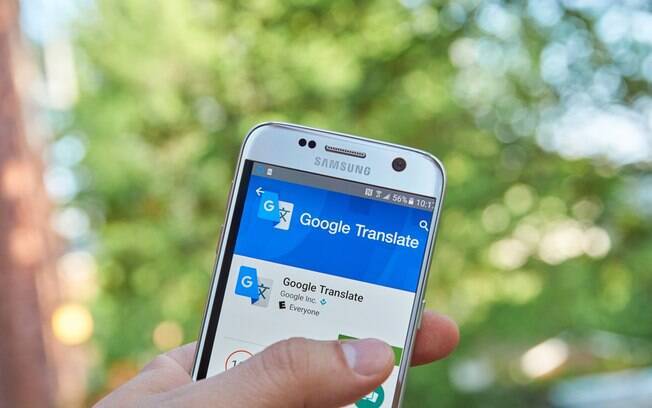
Leia também: Saiba como será a Shoelace, nova rede social do Google
Um deles, por exemplo, fica por conta do tradutor por imagem usando a câmera do celular é possível fazer a tradução, em tempo real, de um artigo ou demais itens visualizados com ela. A seguir, veja como fazer a tradução em tempo real com a câmera de seu celular usando o Google Translate .
Importante
Durante esta semana, o Google anunciou que a tradução em tempo real usando a câmera do aparelho poderá ser feita em diversos idiomas. Entretanto, até o momento da publicação desta matéria, apenas a tradução do inglês para o português e vice-versa estava disponível.
Leia também: Como apagar o histórico da sua conta do Google em apenas 5 passos
Como usar a câmera do celular para traduções com o Google Translate
O método de utilizar a câmera para realizar traduções é bem simples de ser executado, mas é preciso fazer o download de alguns pacotes de idiomas para que ele funcione melhor. Confira:
1. Acesse a Google Play ou a App Store e realize o download da última versão do Google Tradutor;
2. Ao abri-lo pela primeira vez, ele lhe oferecerá o download do pacote de idiomas Inglês. Assim, marque a opção “Traduzir off-line” e toque em “Concluído”;

3. Quando o download for finalizado, selecione a opção “Câmera” e conceda a permissão para o aplicativo ter acesso a ela;
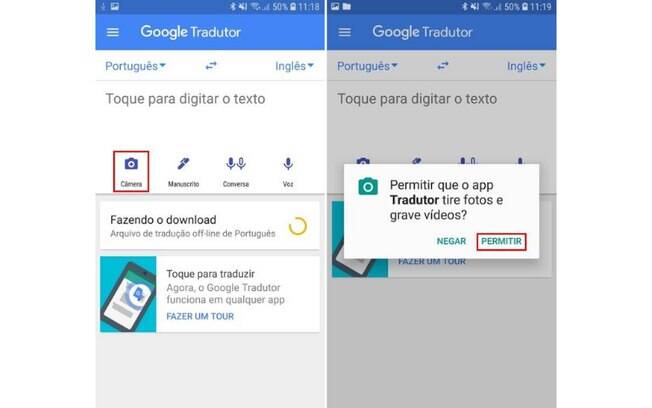
4. Agora, toque no ícone de um “olho” na parte inferior da tela e aponte para onde deseja traduzir.
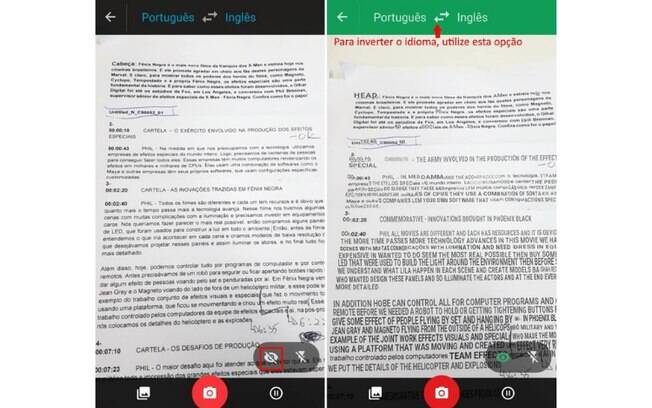
Além de fazer a tradução com a câmera do aparelho, o Google Tradutor também é capaz de traduzir a partir de fotos, o que é ideal caso você tenha tirado a foto de um documento, página de um livro ou outro item. Para isto, basta seguir os mesmos passos acima, só que com a câmera aberta, selecionar o ícone de “imagem”, conforme mostra a imagem abaixo.
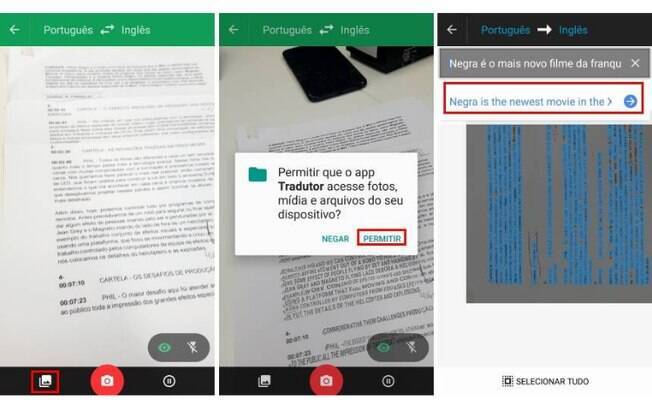
Para fazer a tradução de algum artigo que este em outro idioma não sendo o português ou inglês, é necessário sempre escolher o idioma antes de usar a opção “Câmera”. E, também, é necessário fazer o download do pacote do idioma a ser traduzido. Na imagem abaixo, você confere como fazer este processo e onde configurar o idioma a ser traduzido antes de usar a câmera, lembrando que, você terá que traduzir do idioma original para o inglês ou vice-versa.
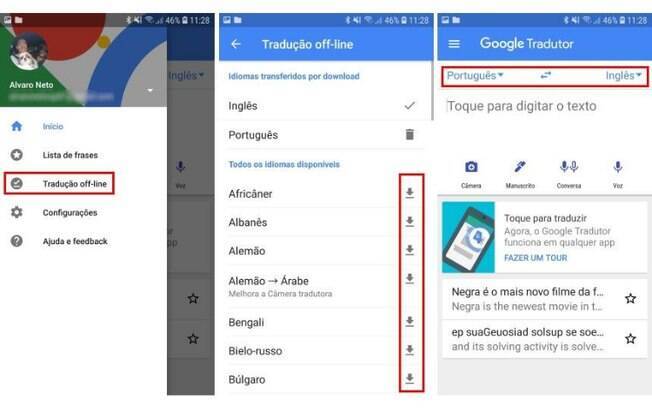
Pronto! Agora, você já sabe como usar o Google Tradutor para realizar traduções usando a câmera de seu aparelho. O Google ainda não divulgou uma data oficial de quando mais idiomas estarão disponíveis para serem traduzidos diretamente para o português usando a câmera do celular.